今天為大家?guī)鞷emote Desktop Manager 遠(yuǎn)程連接windows系統(tǒng)操作教程,希望對(duì)大家工作有用:
第一步先安裝此軟件:
1、在本站下載Remote Desktop Manager 14破解版安裝包,內(nèi)含注冊(cè)機(jī),解壓縮并運(yùn)行主程序,開始安裝點(diǎn)擊next
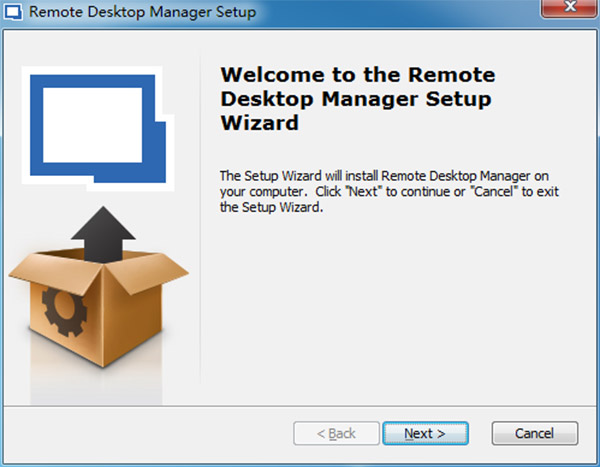
2、選擇安裝類型,建議選擇標(biāo)準(zhǔn)安裝
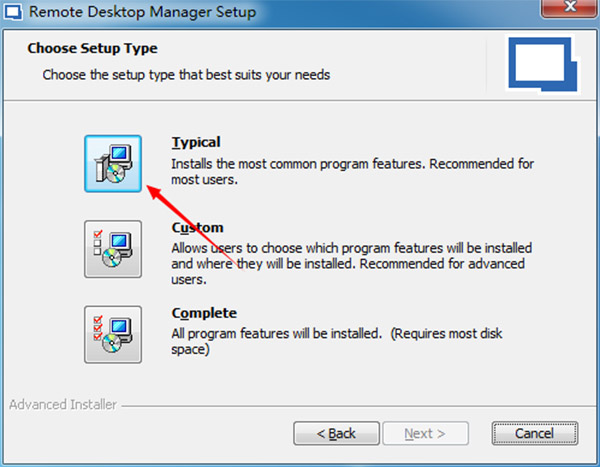
3、配置快捷方式,自行勾選
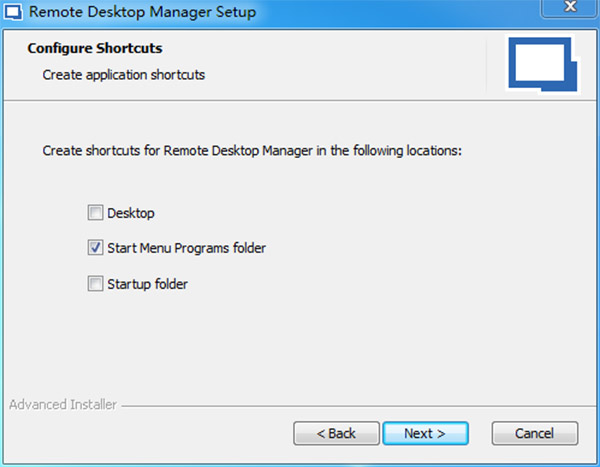
4、選擇是否需要文件關(guān)聯(lián)
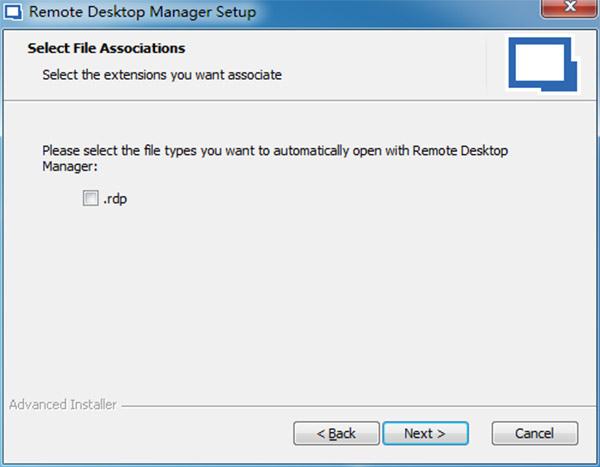
5、勾選我同意許可協(xié)議,點(diǎn)擊next

6、一切準(zhǔn)備就緒,點(diǎn)擊install安裝
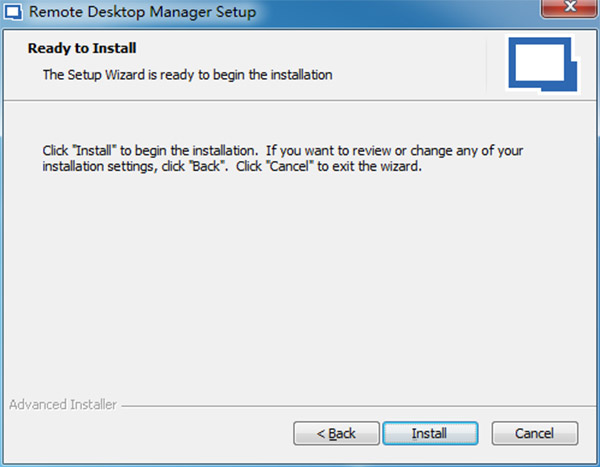
7、正在安裝中,請(qǐng)耐心等待
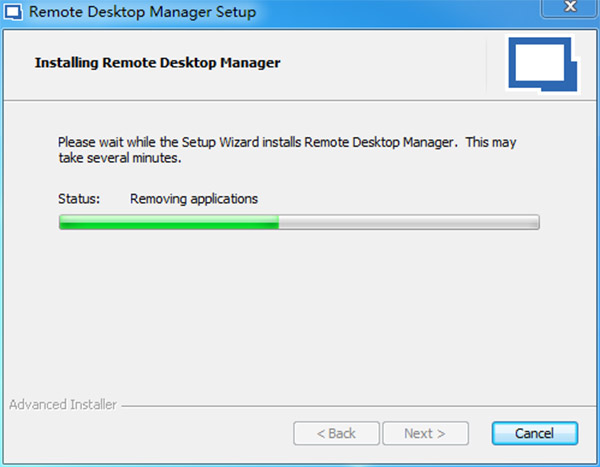
8、安裝成功,將運(yùn)行軟件的勾去掉

9、在安裝包內(nèi)找到disable_online_activation.bat程序,以管理員身份運(yùn)行即可
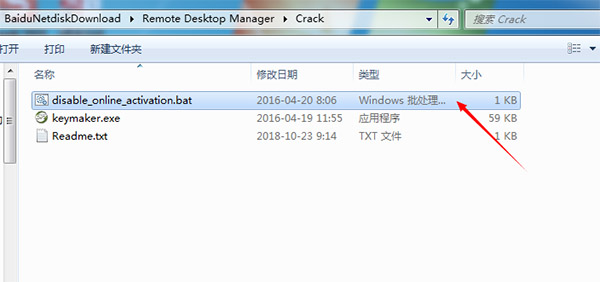
10、接著運(yùn)行軟件,選擇第一項(xiàng),輸入注冊(cè)碼

11、在Crack文件夾內(nèi)找到注冊(cè)機(jī),點(diǎn)Generate生成注冊(cè)碼復(fù)制到軟件中,點(diǎn)OK即可
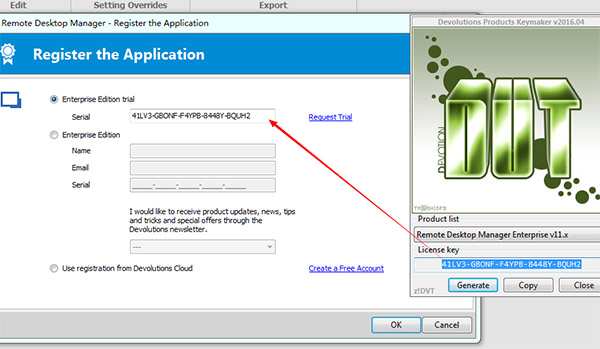
12、會(huì)出現(xiàn)提示需要您輸入信息,點(diǎn)擊OK
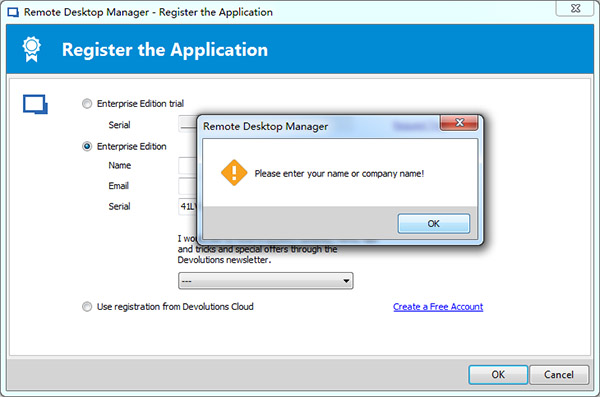
13、輸入用戶名、郵箱,下面的訂閱信息選擇yes
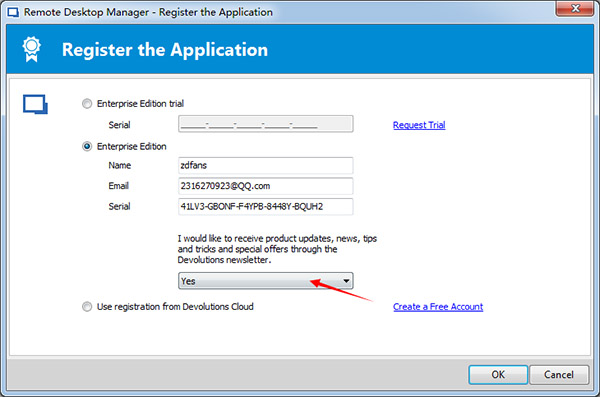
14、如果出現(xiàn)以下信息,點(diǎn)擊OK并重新運(yùn)行軟件
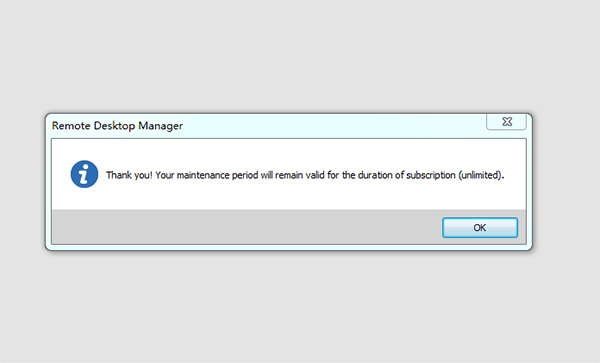
15、重啟軟件后,可以看到已經(jīng)注冊(cè)成功,可以免費(fèi)使用了

第二步:
1、雙擊運(yùn)行Remote Desktop Manager軟件:
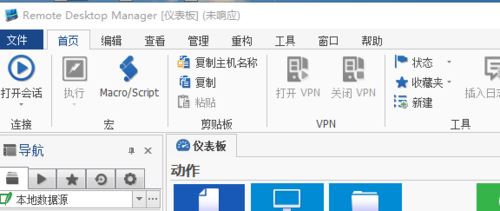
2、單擊會(huì)話然后選擇新建條目:
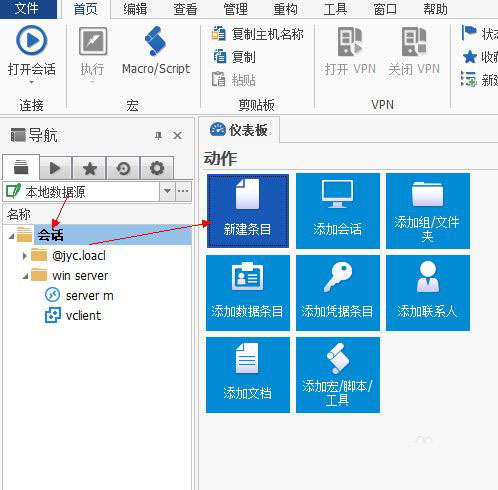
3、選擇遠(yuǎn)程連接,然后在右側(cè)選擇host:
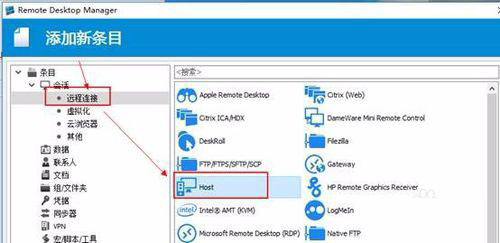
4、輸入名稱,主機(jī)IP,用戶賬號(hào)和密碼,然后單擊確定按鈕:
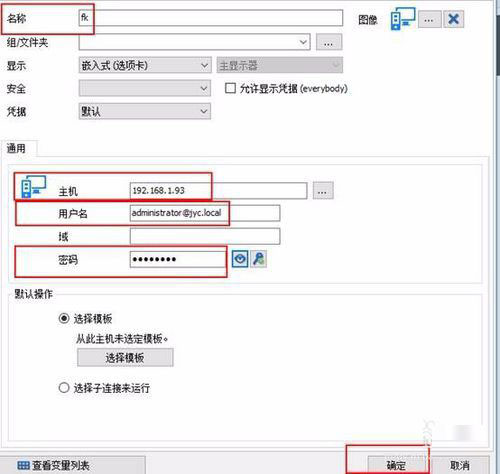
5、鼠標(biāo)選中主機(jī),然后單擊打開會(huì)話:
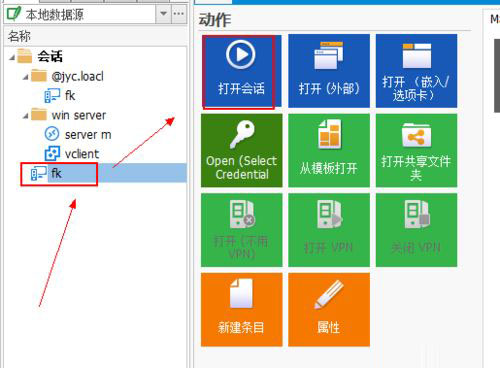
6、打開模板選擇空模板:
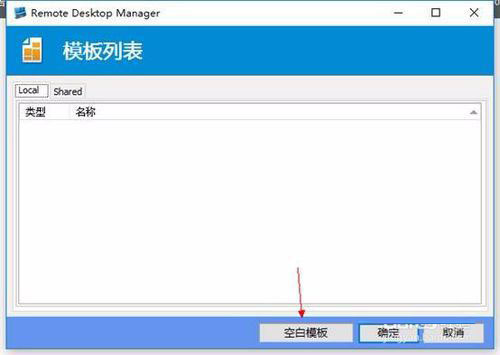
7、連接成功后就會(huì)彈出系統(tǒng)界面:
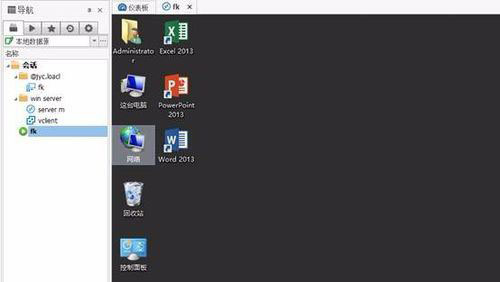
以上就是小編為大家整理的Remote Desktop Manager安裝以及遠(yuǎn)程連接windows系統(tǒng)詳細(xì)教程,希望對(duì)大家有所幫助,更多內(nèi)容請(qǐng)繼續(xù)關(guān)注武林網(wǎng)。
|
新聞熱點(diǎn)
疑難解答
圖片精選